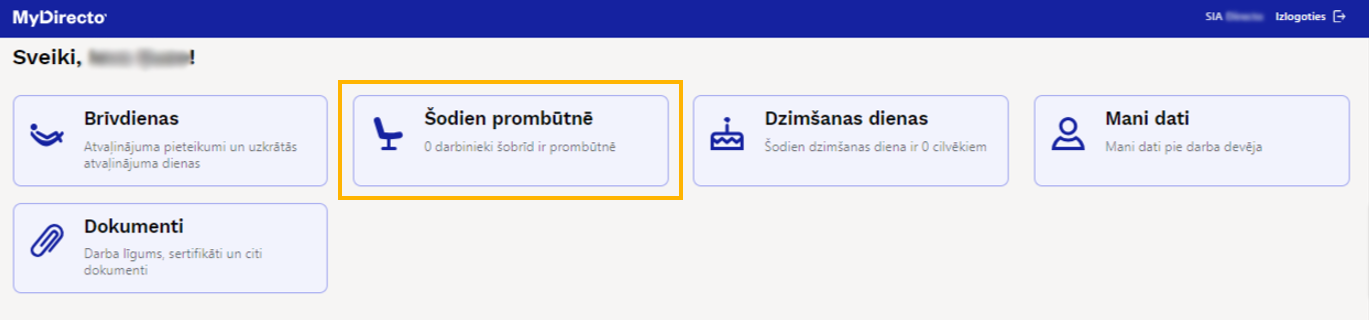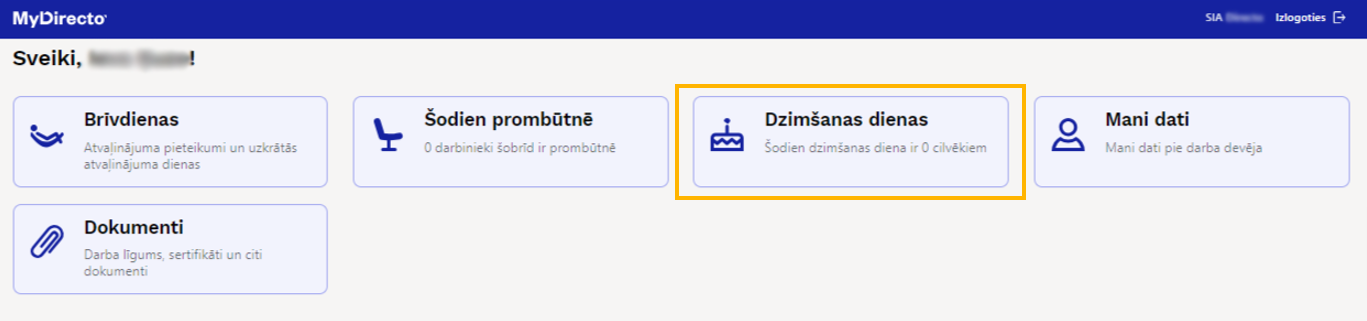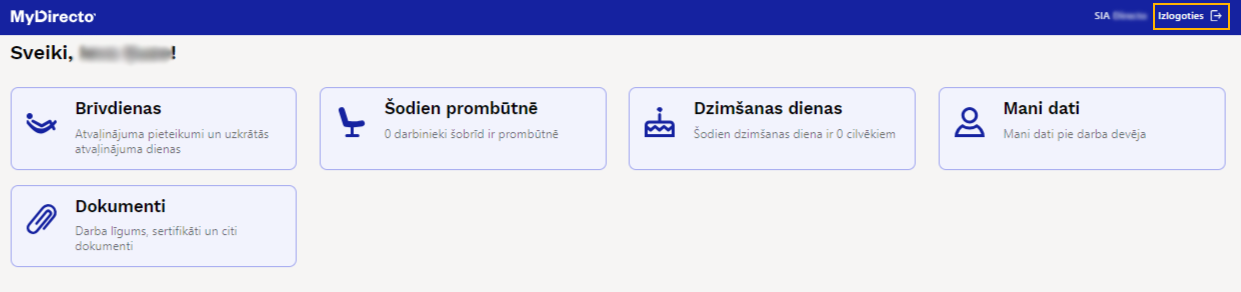Satura rādītājs
Darbinieku pašapkalpošanās portāls MyDirecto
MyDirecto ir darbinieku pašapkalpošanās portāls, kurā var:
• Pieteikt atvaļinājumu;
• Uzzināt savu šobrīd un uz gada beigām uzkrāto atvaļinājuma dienu skaitu;
• Uzzināt, kuri kolēģi šodien ir prombūtnē;
• Uzzināt, kuriem kolēģiem šodien ir dzimšanas diena;
• Redzēt pie darba devēja esošos datus par sevi un, ja ir piešķirtas atbilstošas tiesības, tad arī veikt tajos izmaiņas.
my.directo.ee var ielogoties ar Smart-ID un to var lietot gan no mobilajām ierīcēm, gan datora.
MyDirecto aktivizēšana
MyDirecto izmantošana ir maksas pakalpojums ar ikmēneša maksu. Informācija par ikmēneša maksu ir pieejama
“Directo” mājaslapā.

Uzstādījumu veikšana, lai darbinieki varētu lietot MyDirecto
Kad MyDirecto ir aktivizēts, tad ir jāveic uzstādījumi, lai tajā varētu pieteikt prombūtnes un ielogoties darbinieki.
1. Prombūtnes pieteikuma veida izveidošana
Lai darbinieks varētu pieteikt prombūtni, sistēmā ir jābūt izveidotam prombūtnes pieteikuma veidam.
Piemēram, ja darbiniekiem ir jābūt iespējai pieteikt atvaļinājumu, ir jābūt izveidotam pieteikuma veidam Atvaļinājuma pieteikums. Ja darbiniekiem ir jābūt iespējai pieteikt arī papildatvaļinājumu, ir jābūt izveidotam pieteikuma veidam Papildatvaļinājuma pieteikums.
Lai izveidotu prombūtnes pieteikuma veidu:
1) No sistēmas galvenā loga ir jādodas uz UZSTĀDĪJUMI → Personāla uzstādījumi → Prombūtņu veidi → jānospiež poga Pievienot jaunu.
2) Tad tiks atvērta jauna kartīte. Tajā jāaizpilda lauki KODS (kodā nedrīkst iekļaut garumzīmes, mīkstinājuma zīmes un simbolus, pēc kartītes saglabāšanas kods nebūs maināms) un NOSAUKUMS un pēc tam jānospiež poga Saglabāt.
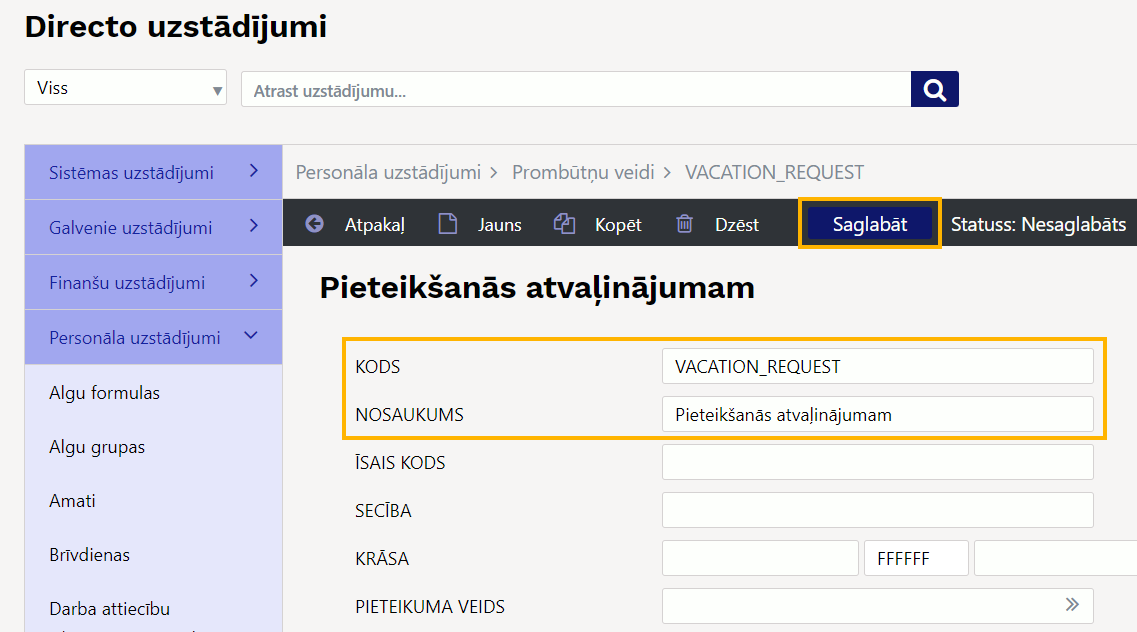
3) Pēc tam izveidotais pietekama veids ir jāsasaista ar to prombūtni, kuras pieteikšanai konkrētais pieteikuma veids ir paredzēts.
Lai to izdarītu, prombūtņu veidu sarakstā (sistēmas galvenais logs → UZSTĀDĪJUMI → Personāla uzstādījumi → Prombūtņu veidi) jāatver prombūtnes veida kartīte un tās laukā PIETEIKUMA VEIDS ir jānorāda atbilstošā pieteikuma veida kods.
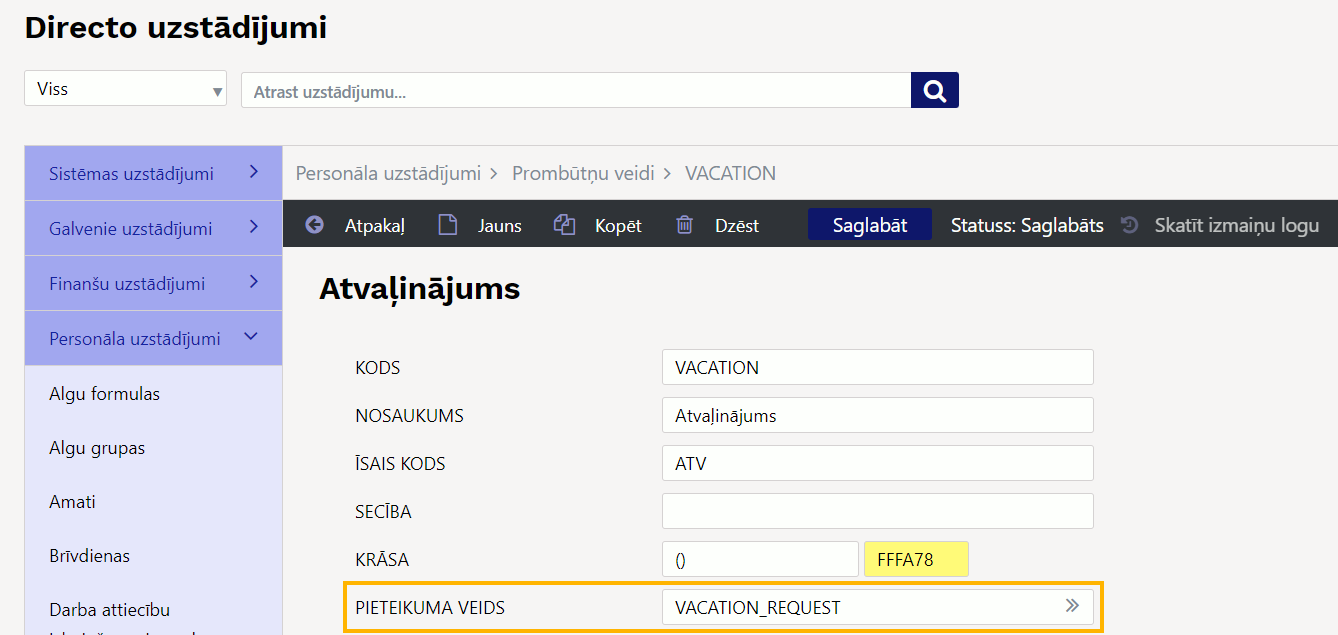 Kad tas ir izdarīts, jānospiež poga
Kad tas ir izdarīts, jānospiež poga Saglabāt.
2. Ar MyDirecto saistītie sistēmas uzstādījumi
Ir daži sistēmas uzstādījumi, kuri ir saistīti ar MyDirecto. Šos uzstādījumus var apskatīt un nepieciešamības gadījumā arī mainīt, no sistēmas galvenā loga dodoties uz UZSTĀDĪJUMI → Sistēmas uzstādījumi
Tad tiks atvērta sadaļa ar sistēmas uzstādījumiem. Lai atrastu ar MyDirecto saistītos uzstādījumus, jāatver sadaļa MyDirecto uzstādījumi.
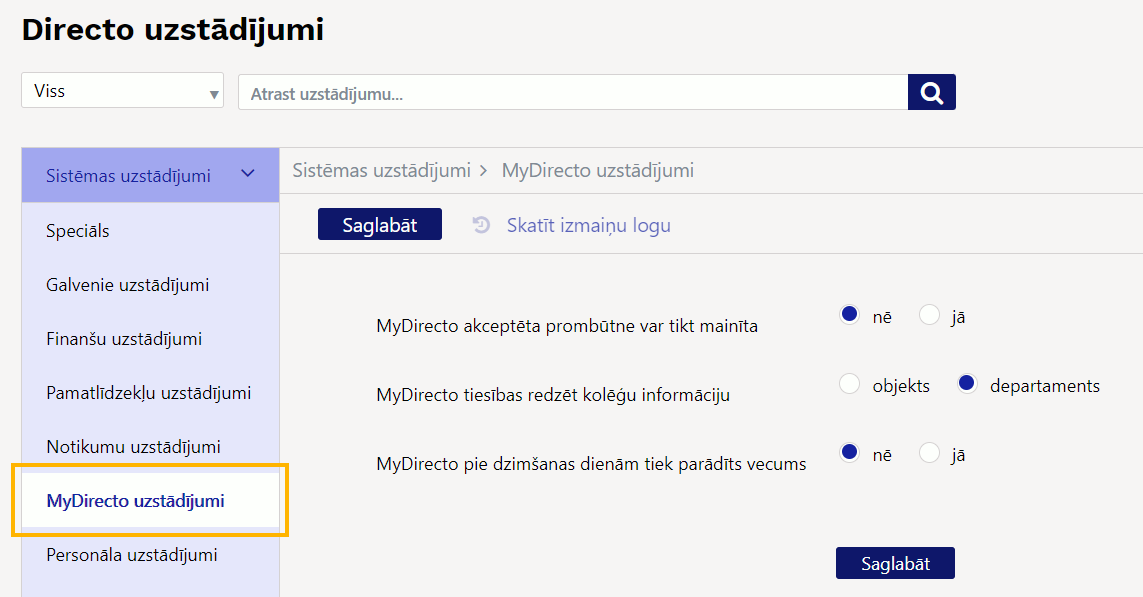
Tad tiks parādīti ar MyDirecto saistītie sistēmas uzstādījumi.
Sistēmas uzstādījums MyDirecto akceptēta prombūtne var tikt mainīta nosaka, vai pēc tam, kad prombūtnes pieteikums ir akceptēts, darbinieks to MyDirecto var mainīt.
Ja ir nepieciešams, lai akceptēto pieteikumu MyDirecto nevarētu mainīt, tad pie uzstādījuma jānorāda opcija nē, savukārt, ja ir nepieciešams, lai apstiprināto pieteikumu MyDirecto varētu mainīt, ir jānorāda opcija jā. Ja ir norādīta opcija jā, tad darbiniekam MyDirecto ir iespējams mainīt akceptēto pieteikumu tad, ja:
• Prombūtnes sākuma datums nav pagātnē;
• Konkrētā prombūtne vēl nav ņemta vērā algas aprēķinā;
• Prombūtnes dokuments nav apstiprināts.
Savukārt atbilstoši uzstādījumam MyDirecto tiesības redzēt kolēģu informāciju var iestatīt, ka MyDirecto informāciju par kolēģiem var redzēt tad, ja darbinieks ir saistīts ar tādu pašu objektu vai ir tādā pašā departamentā kā citi kolēģi.
Ja ir nepieciešams mainīt to, kā ir iestatīts kāds no šiem uzstādījumiem, tad pie tā jānorāda nepieciešamā opcija un pēc tam jānospiež poga Saglabāt.
3. Saistībā ar darbinieku norādāmā informācija, lai viņš varētu lietot MyDirecto
3.1.Darbinieka kartītē norādāmā informācija
Kad ir aktivizēts MyDirecto, tad, lai darbinieks varētu lietot MyDirecto:
• Darbinieka Smart-ID konta līmenim ir jābūt kvalificēts elektroniskais paraksts (Smart-ID Qualified Electronic Signature).
• Darbinieka kartītes sadaļā Lietotāja modulis laukā MyDirecto jānorāda opcija Jā, laukā PIDir jābūt norādītam darbinieka personas kodam bez svītriņas un laukā Valsts jābūt norādītai valstij, kura piešķīrusi personas kodu.
• Ja darbinieks šobrīd nav lietotāju grupā, tad laukā Grupa ir jānorāda grupa MYDIRECTO.


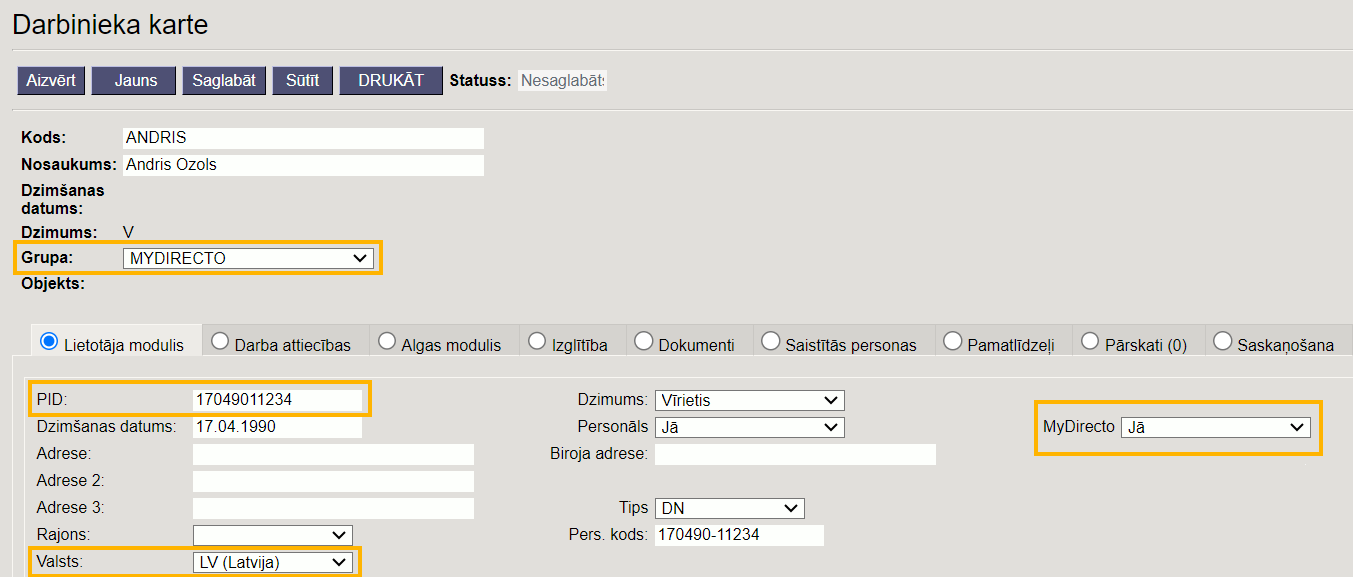
Kad darbinieka kartītē ir norādīta nepieciešamā informācija, tad ir jānospiež poga Saglabāt.
3.2. Lietotāju grupas tiesības, kuras nepieciešamas, lai varētu lietot MyDirecto
Ja darbinieks jau ir lietotāju grupā, tad ir jāpārliecinās, vai grupai ir tiesības, kuras nepieciešamas MyDirecto lietošanai.
Lai noskaidrotu, kādas tiesības ir piešķirtas lietotāju grupai:
1) No sistēmas galvenā loga ir jāatver UZSTĀDĪJUMI → Galvenie uzstādījumi → Lietotāju grupas
Tad tiks atvērts lietotāju grupu saraksts.
2) Tajā pie grupas, kuras tiesības jāapskata, jāuzspiež uz Mainīt tiesības.
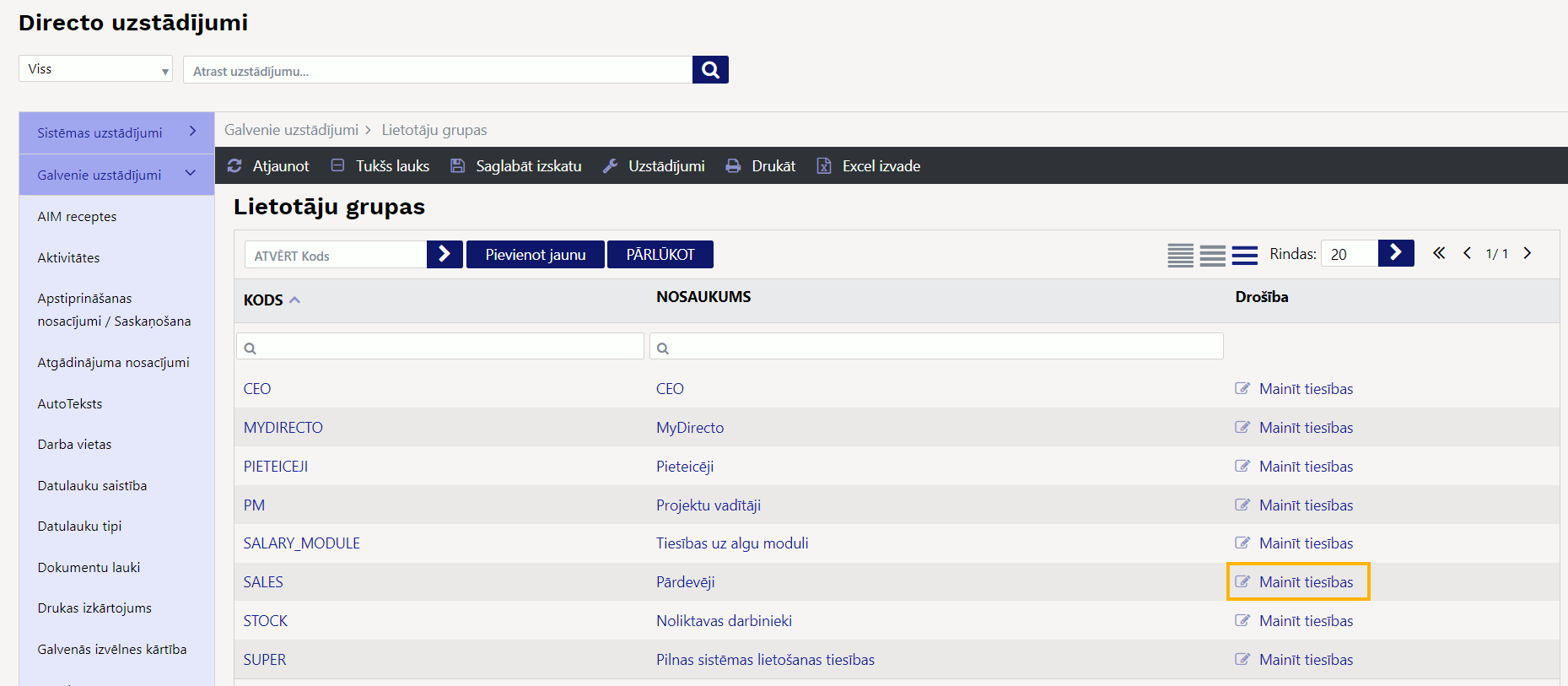
3) Jāpārliecinās, ka sadaļā Dokumenti ir tiesības skatīt dokumentu Personāls.
Ja šādu tiesību nav tad jānorāda dokuments Personāls, kolonnā Kā jānorāda opcija paša un jāieliek ķeksītis pie Skatīt un Pielikumi.
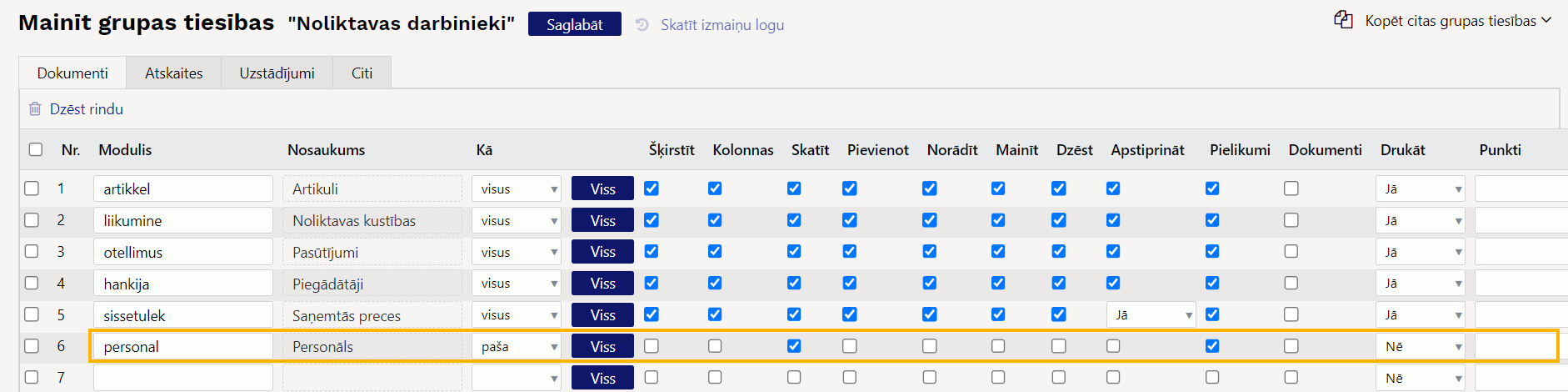
4) Jāpārliecinās, ka tiesību noteikšanas sadaļā Atskaites uz atskaitēm Prombūtnes un Personāla saraksts ir tiesības vismaz līmenī Paplašināts.
Ja šādu tiesību nav, tad pie uz atskaitēm jāpiešķir vismaz paplašinātā līmeņa tiesības.
5) Ja lietotāju grupā esošajiem darbiniekiem MyDirecto sadaļā Mani dati ir ne tikai jāredz savi dati, bet arī jābūt tiesībām mainīt savu e-pastu un bankas kontu, tad tiesību noteikšanas sadaļā Uzstādījumi pie attēlā apvilktajiem uzstādījumiem ir jānorāda opcija Atļauts.
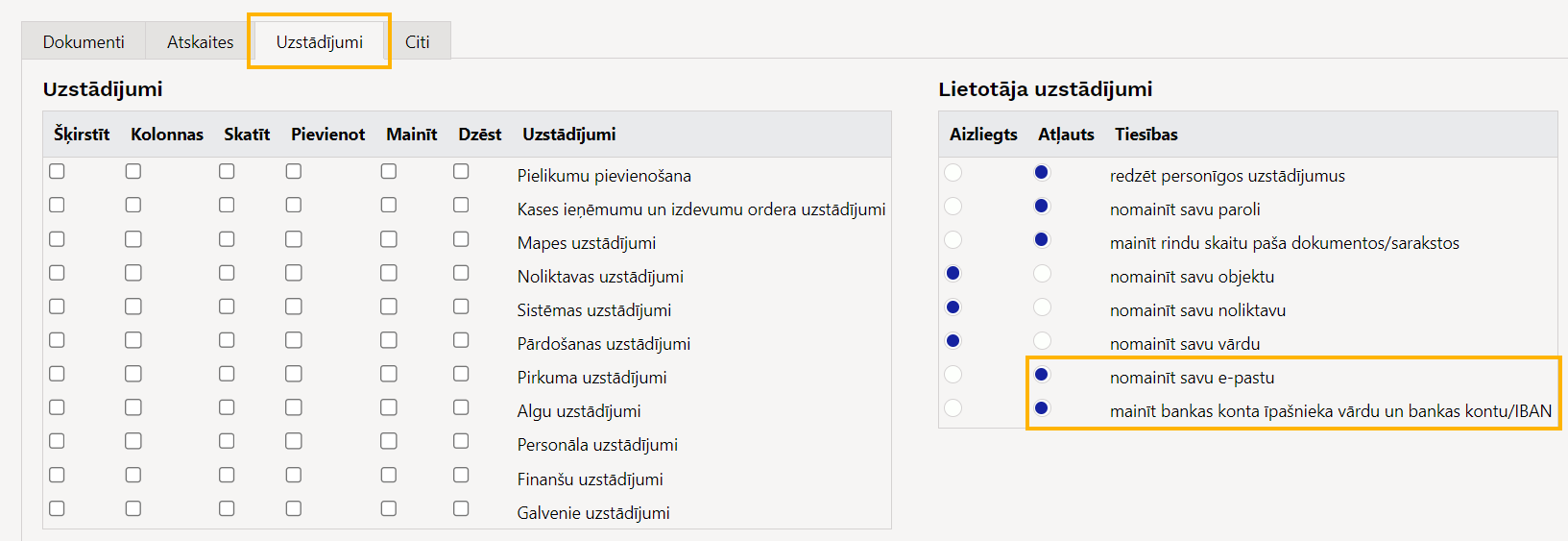
6) Ja tiesību uzstādījumos tika veiktas izmaiņas, tad, lai tās saglabātu, jānospiež poga Saglabāt.
3.3.Iestatīšana, ka darbinieks varēs pieteikt tikai noteikta veida prombūtnes
Ja prombūtņu pieteikumi ir izveidoti dažāda veida prombūtnēm (piemēram, lai varētu pieteikt ne tikai atvaļinājumu, bet arī papildatvaļinājumu), tad gadījumā, ja kādam no darbiniekiem ir jāspēj pieteikties nevis visiem, bet tikai vienam vai dažiem no prombūtņu veidiem, kuriem ir iespējams pieteikties, tad:
1) Jāatver darbinieku saraksts (sistēmas galvenā loga → PERSONĀLS → DOKUMENTI → Personāls).
2) Darbinieku sarakstā jāatver konkrētā darbinieka kartīte. To var izdarīt, uzspiežot uz tās koda.
3) Jāatver darbinieka kartītes sadaļa Algas modulis un tās laukā MyDirecto prombūtņu veidi jāieliek ķeksītis pie tām prombūtnēm, kuras darbiniekam ir jābūt iespējai pieteikt.
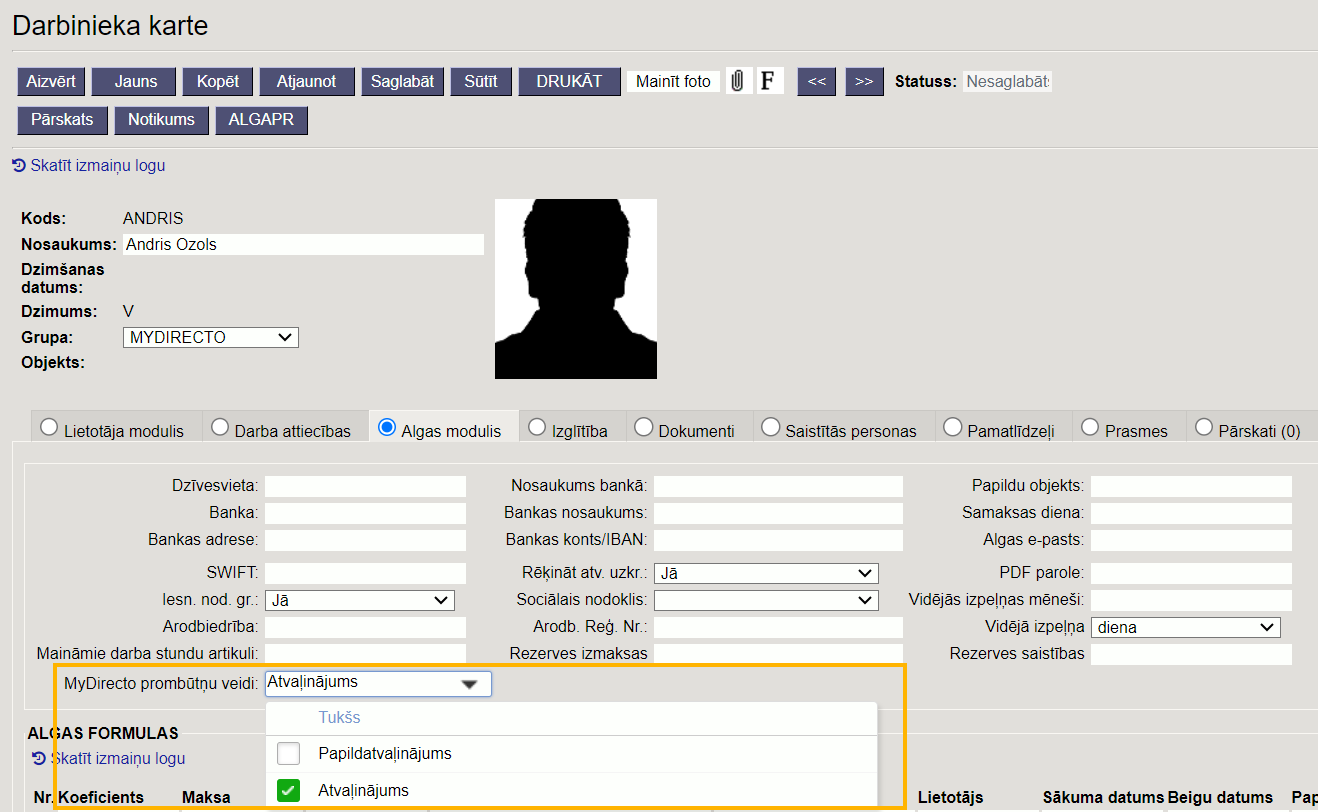

3.4. Pārliecināšanās, vai darbinieks varēs ielogoties MyDirecto
Noteikti jāpārliecinās, vai darbinieks varēs ielogoties MyDirecto.
Ja darbinieks jau strādā “Directo” sistēmā, tad viņš varēs ielogoties MyDirecto gadījumā, ja viņa Smart-ID konta līmenis ir kvalificēts elektroniskais paraksts (Smart-ID Qualified Electronic Signature).
Ja neesat pārliecināts, vai darbinieks jau lieto “Directo” un attiecīgi varēs ielogoties arī MyDirecto, tad:
1) Atveriet darbinieku sarakstu (sistēmas galvenais logs → PERSONĀLS → DOKUMENTI → Personāls) un pārliecinieties, vai sarakstā ir redzama kolonna VAR IELOGOTIES.
Ja šī kolonna nav redzama, tad pievienojiet to lietotāju sarakstam. Apraksts, kā to var izdarīt, ir pieejams šeit.
2) Sarakstā atrodiet rindu par konkrētā darbinieka kartīti. To var izdarīt, kolonnas NOSAUKUMS meklēšanas laukā ierakstot darbinieka vārdu vai vārdu un uzvārdu, vai tikai uzvārdu un pēc tam nospiežot pogu PĀRLŪKOT vai taustiņu Enter.
3) Paskatieties, kas ir norādīts kolonnā VAR IELOGOTIES. Ja ir norādīts Jā, tad darbinieks varēs ielogoties MyDirecto. Ja ir Nē, tad viņš nevar ielogoties ne “Directo”, ne arī MyDirecto.
4) Ja kolonnā VAR IELOGOTIES ir norādīts Nē un ir nepieciešams, lai darbinieks varētu ielogoties MyDirecto, tad no sistēmas galvenā loga jādodas uz UZSTĀDĪJUMI → Galvenie uzstādījumi
5) Tad tiks atvērts sistēmas lietotāju un darbinieku saraksts. Tajā atrodiet konkrētā darbinieka kartīti un atveriet to - lai to izdarītu, atveriet uz darbinieka koda, kurš ir kolonnā KODS. Tad tiks atvērta kartīte, kurā jānospiež poga Iestatīt ielogošanos tikai ar ID-karti/Mobile-id/Smart-ID un pēc tam jānospiež poga Saglabāt.
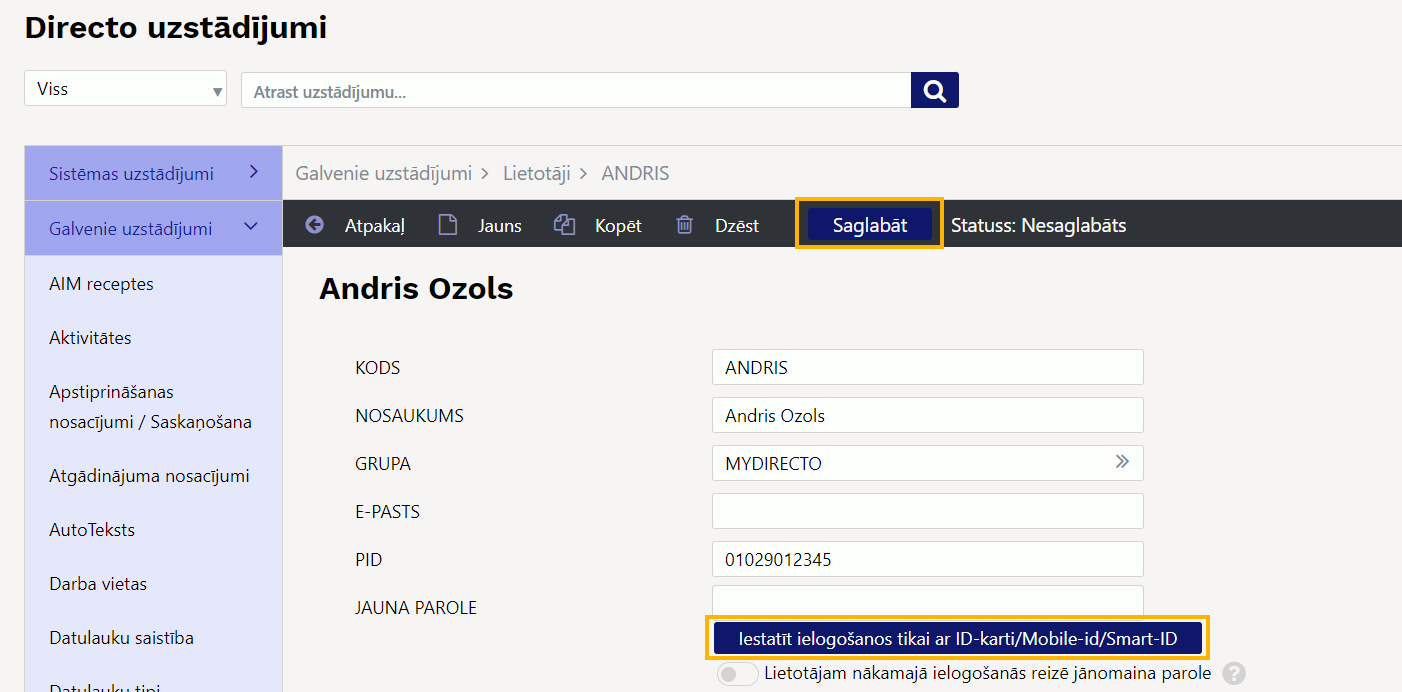
4. MyDirecto lietošana
4.1. Prombūtņu saraksts, atvaļinājuma dienu atlikums un prombūtnes
Sadaļā Brīvdienas var redzēt savu šī gada prombūtņu sarakstu.

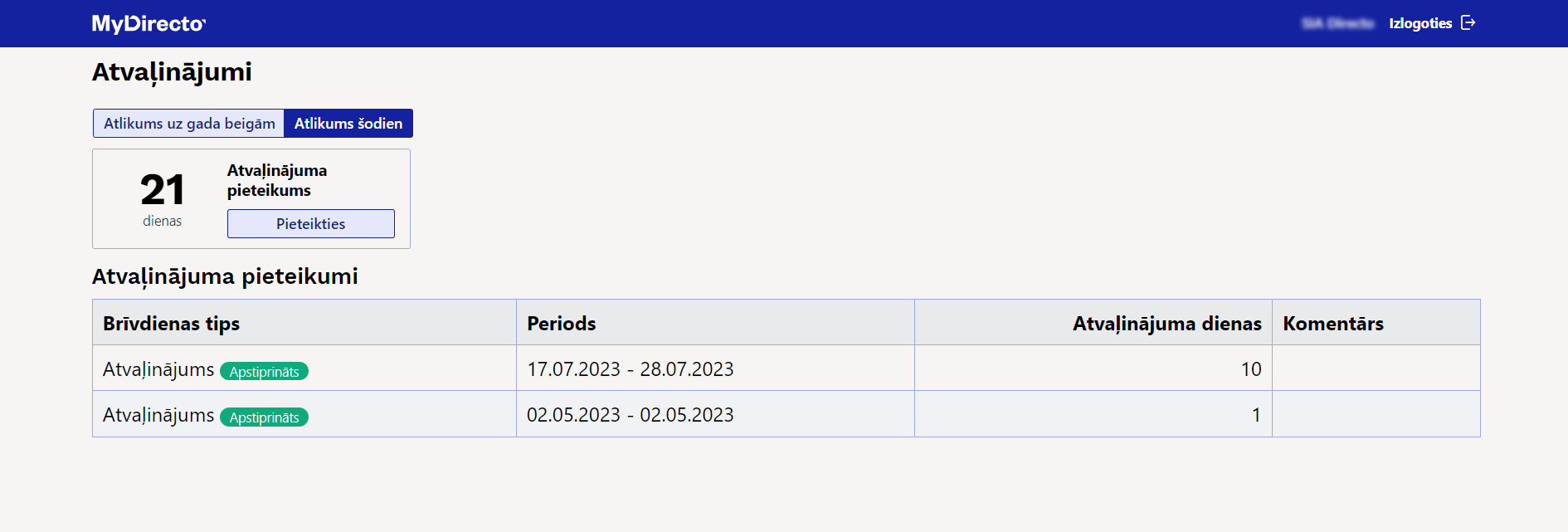

Uzspiežot uz Atlikums šodien var redzēt pieejamo atvaļinājuma dienu skaitu uz šodienu, savukārt uzspiežot uz Atlikums uz gada beigām var redzēt pieejamo atvaļinājuma dienu skaitu uz šī gada beigām.
Atlikums tiek rādīts, ņemot vērā jau notikušos atvaļinājumus. Piemēram, ja Jums nākamā gada janvārī būs atvaļinājums, tad atlikušo dienu skaitu janvāra atvaļinājums šobrīd nebūs samazinājis, jo uz šo brīdi un gada beigām konkrētais atvaļinājums vēl nebūs noticis.
Nospiežot pogu Pieteikties var pieteikties prombūtnei, kurai uzņēmums ir ļāvis pieteikties MyDirecto.
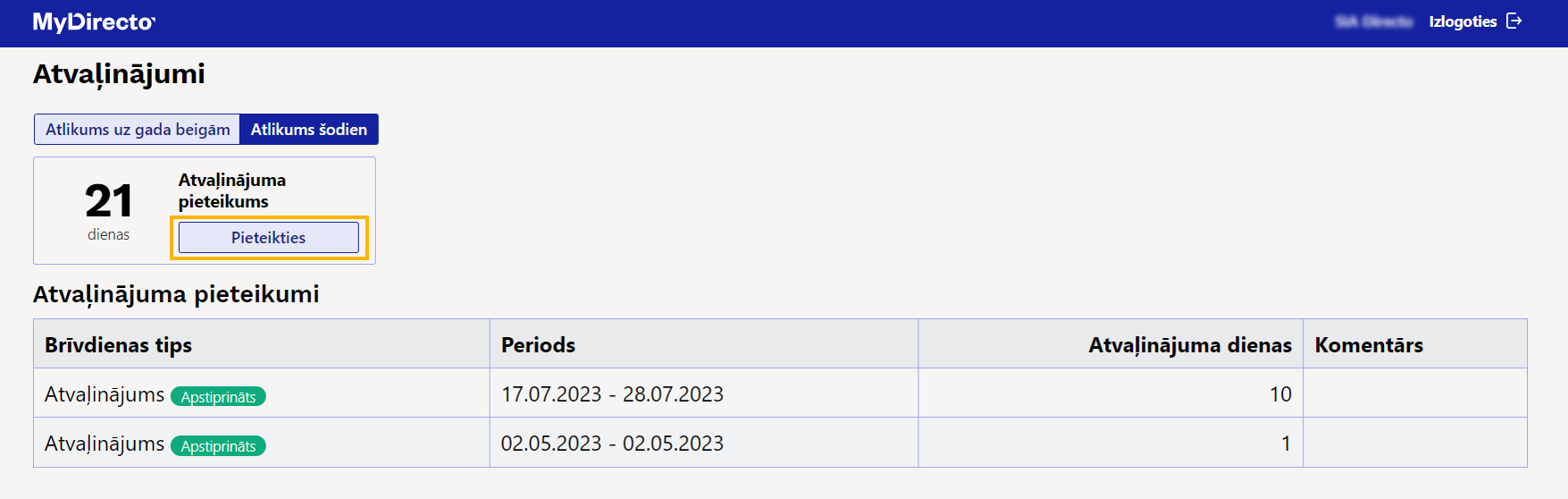 Pēc pogas
Pēc pogas Pieteikties nospiešanas atvērsies logs. Laukā Atvaļinājuma sākums jānorāda vēlamais prombūtnes sākuma datums. Beigu datumu varat norādīt 2 veidos: laukā Atvaļinājuma dienu skaits norādot atvaļinājuma ilgumu standarta darba dienās vai laukā Atvaļinājuma beigas norādot datumu, kurš atbilst atvaļinājuma pēdējai dienai.
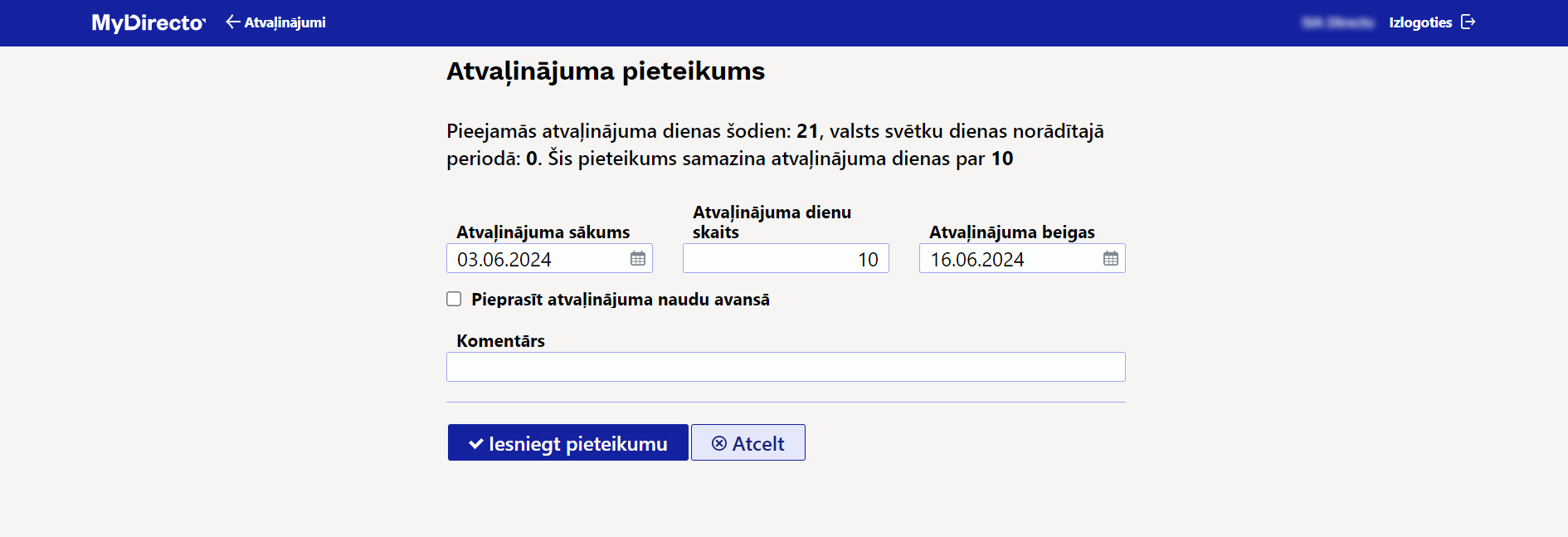 Laukā Komentārs varat norādīt tekstu, kuru vēlaties, lai redz tā persona, kura izvērtēs, vai akceptēt šo prombūtni.
Laukā Komentārs varat norādīt tekstu, kuru vēlaties, lai redz tā persona, kura izvērtēs, vai akceptēt šo prombūtni.
Kad pieteikums ir aizpildīts, tad, lai to iesniegtu, nospiediet pogu Iesniegt pieteikumu.

4.1.1. Pieteikuma atcelšana
Ja ir nepieciešams atcelt pieteikto prombūtni, tad MyDirecto sadaļā Brīvdienas pie pieteiktās prombūtnes jānospiež poga Mainīt.
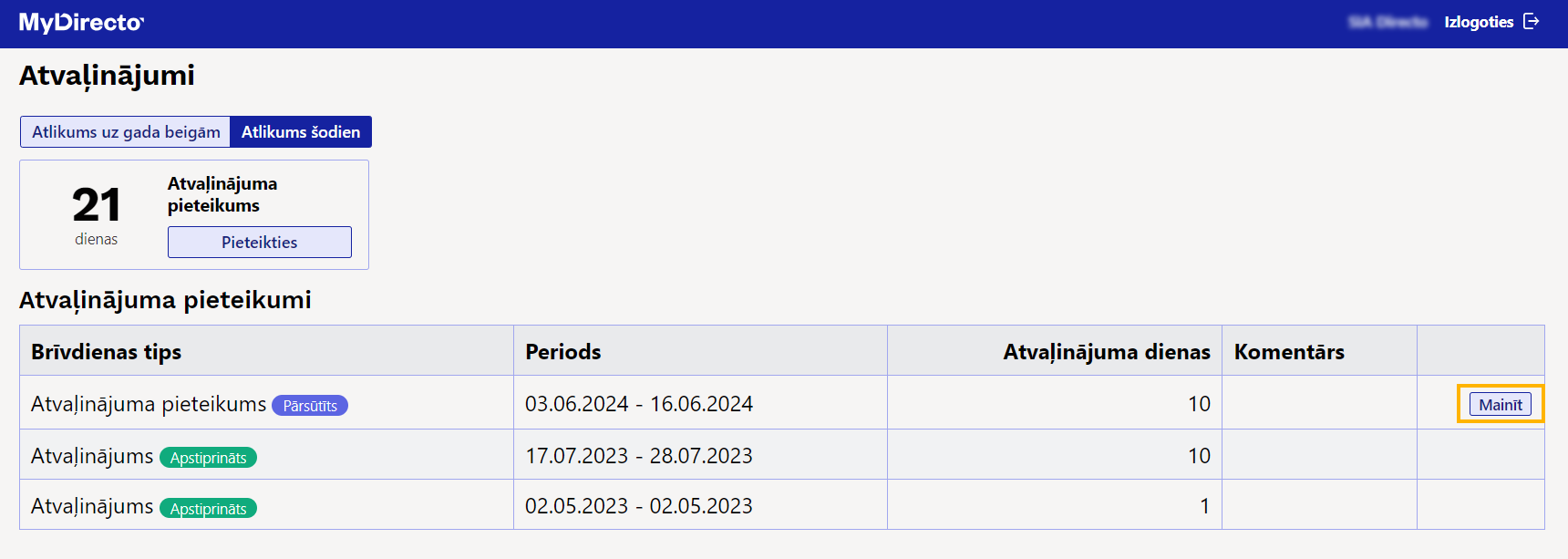
Tad tiks atvērts prombūtnes pieteikums. Tajā jānospiež poga Dzēst.
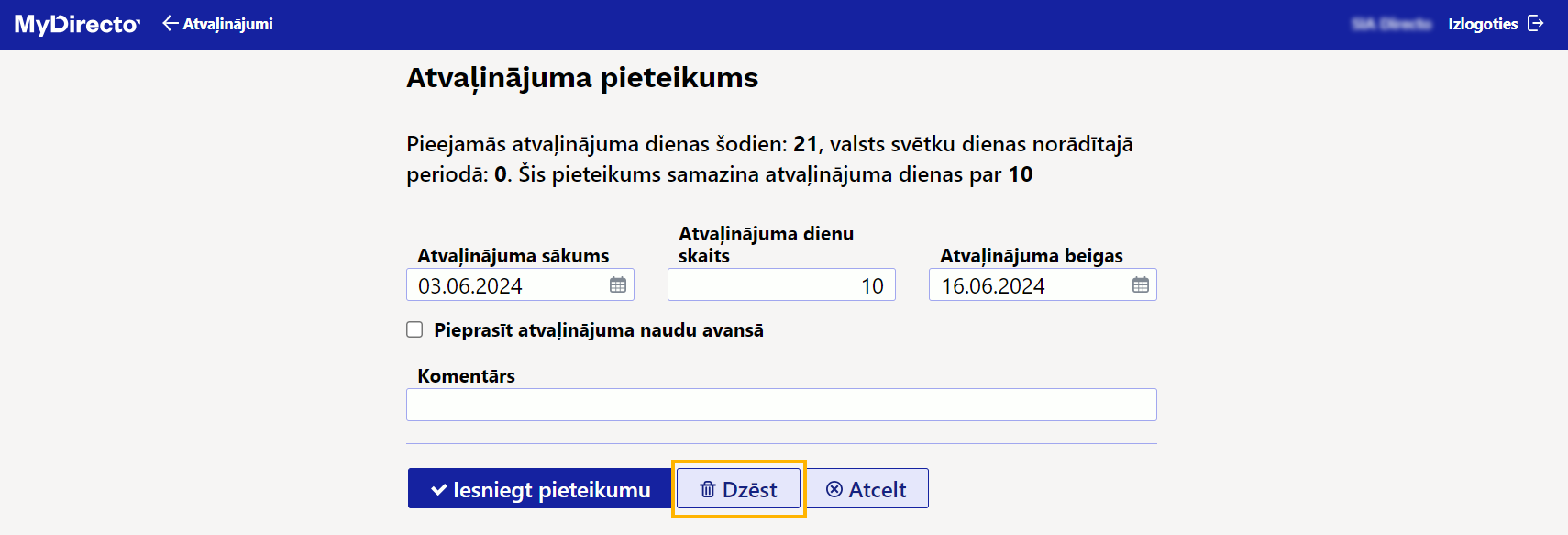
Pēc tam parādīsies lodziņš, kurā jānospiež poga Dzēst.
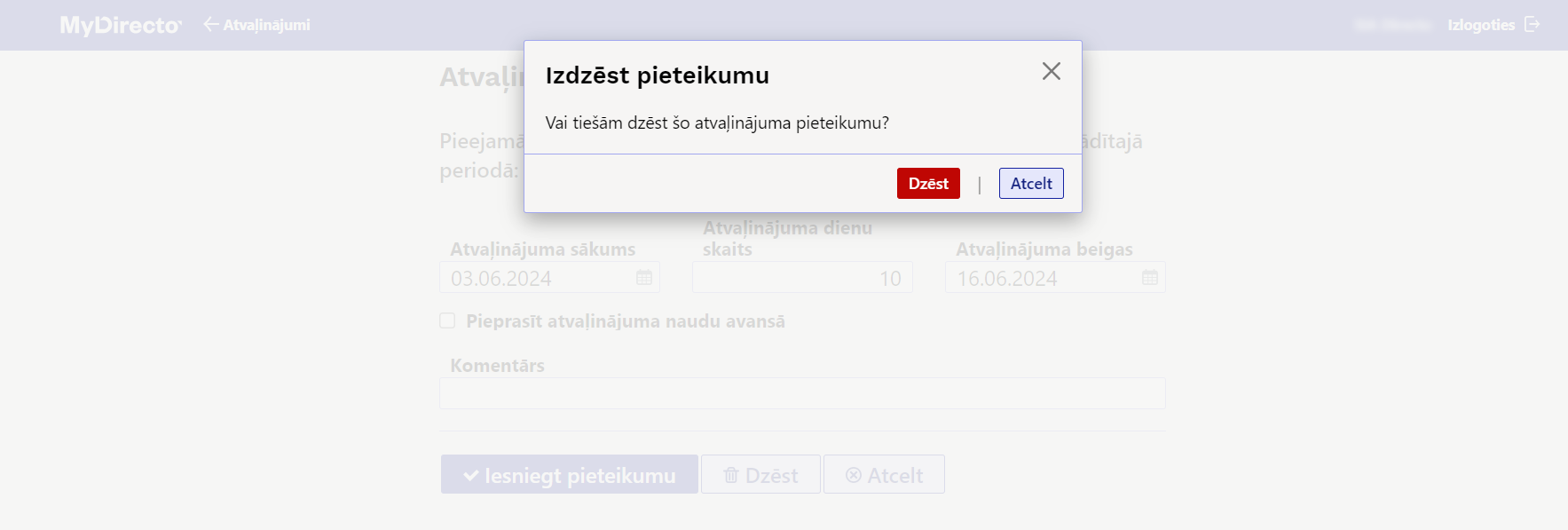
4.2. Prombūtnē esošie kolēģi
4.3. Kolēģu dzimšanas dienas
4.4. Mani dati
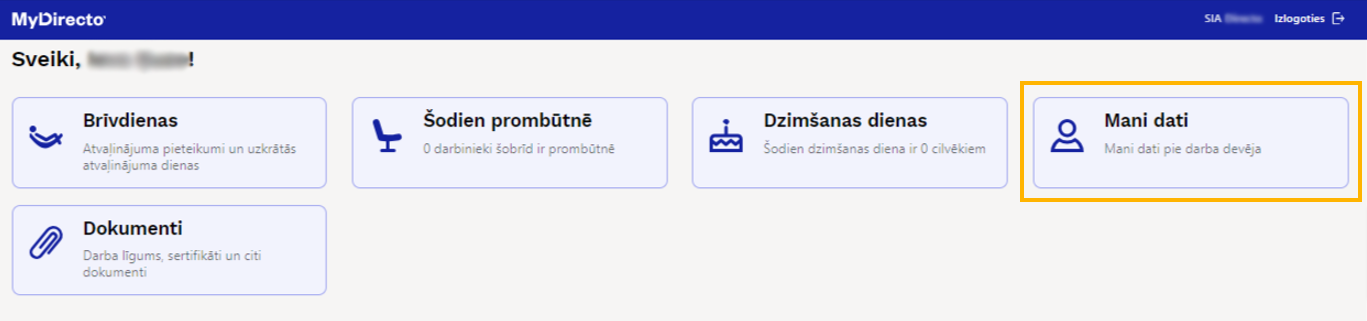 Sadaļā Mani dati var redzēt vispārējos datus, kuri par Jums ir saglabāti sistēmā un, ja Jums ir piešķirtas tiesības veikt tajos izmaiņas, tad arī tos mainīt.
Sadaļā Mani dati var redzēt vispārējos datus, kuri par Jums ir saglabāti sistēmā un, ja Jums ir piešķirtas tiesības veikt tajos izmaiņas, tad arī tos mainīt.
4.5. Darbinieka kartītei piesaistītie faili
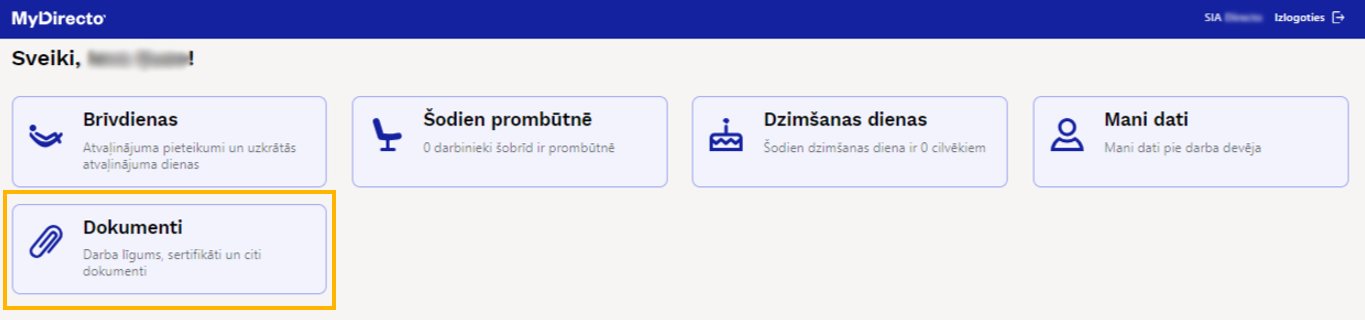 Ja Jūsu kartītei sistēmā ir piesaistīti faili (piemēram, darba līgums), tad tos var redzēt sadaļā Dokumenti.
Ja Jūsu kartītei sistēmā ir piesaistīti faili (piemēram, darba līgums), tad tos var redzēt sadaļā Dokumenti.
5. Pieteikto prombūtņu akceptēšana vai noraidīšana
5.1. Tiesības, kuras nepieciešamas, lai varētu akceptēt vai noraidīt pieteiktās prombūtnes
Lai sistēmas lietotājs varētu akceptēt vai noraidīt pieteiktās prombūtnes:
• Viņam jābūt piešķirtām tiesībām veikt izmaiņas dokumentos Prombūtnes.
• Viņam jābūt piešķirtām Paplašināts vai Visi līmeņa tiesībām uz atskaiti Prombūtnes.
• Lietotāja kartītes laukā Intervāls jābūt norādītam noklusējuma intervālam jeb dokumentu numerācijas diapazonam.
5.2. Pieteikto prombūtņu akceptēšana vai noraidīšana
Lai apskatītu sarakstu ar darbinieku pieteiktajām prombūtnēm un tās akceptētu vai noraidītu:
1) No sistēmas galvenā loga jāatver atskaite Prombūtnes, kura atrodas sistēmas galvenā loga kolonnā PERSONĀLS.
2) Atskaitē pie Skats jānorāda opcija Pieteikumu akceptēšana un laukos pie Periods jānorāda periods, uz kuru pieteiktās prombūtnes jāizskata.

3) Jānospiež poga ATSKAITE.
4) Tad tiks parādīti prombūtņu pieteikumi.
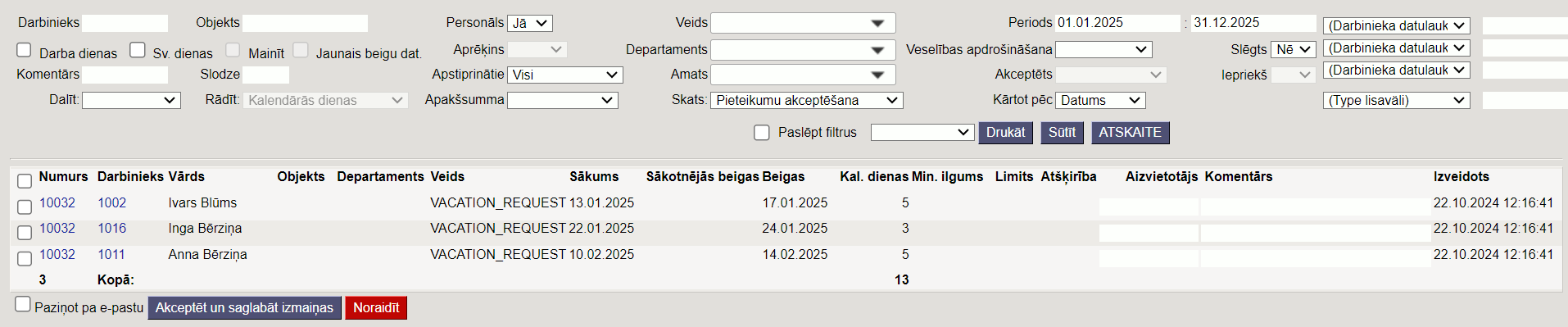 Ir jāieliek ķeksīši pie tām prombūtnēm, kuras akceptējat.
Ir jāieliek ķeksīši pie tām prombūtnēm, kuras akceptējat.
Ja nepieciešams, pie pieteikuma laukā Komentārs var norādīt komentāru. Ja tiks norādīts komentārs, tad darbinieks šo komentāru redzēs MyDirecto prombūtņu sarakstā pie konkrētās prombūtnes.
Informatīviem nolūkiem laukā Aizstājējs no darbinieku saraksta var norādīt darbinieka aizstājēju prombūtnes laikā.

5) Lai akceptētu prombūtnes, pie kurām ir ielikti ķeksīši:
• Ja nepieciešams, lai darbinieks (un arī viņa aizstājējs, ja tāds ir norādīts) saņemtu e-pastu par prombūtnes akceptēšanu, jāieliek ķeksītis pie Paziņot pa e-pastu.
• Jānospiež poga Akceptēt un saglabāt izmaiņas.
6) Ja kāda no prombūtnēm jānoraida, tad pie tās jāieliek ķeksītis un jānospiež poga Noraidīt.
Tad atvērsies logs, kurā jānorāda noraidīšanas iemesls un pēc tam jānospiež poga OK.